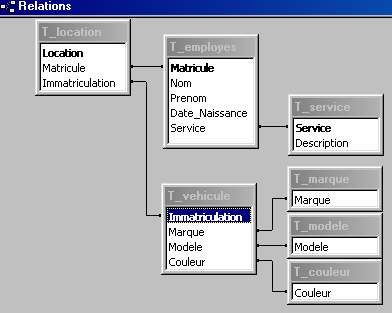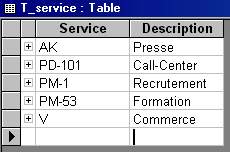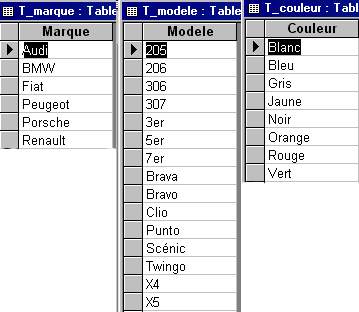Si on ouvre la table T_location, on choisit l'employé qui souhaite louer le véhicule, et on choisit l'immatriculation du véhicule loué.
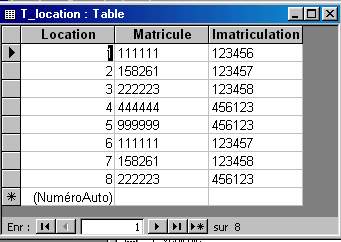
Comme les informations de la table T_location ne donnent pas d'informations faciles à utiliser, on va créer un formulaire pou voir toutes les informations liées au matricule (nom, prénom, date de naissance, service de l'employé) et au véhicule (marque, modèle, couleur).
Les formulaires
On crée un formulaire à l'aide de l'assistant.
Dans la table T_location, on prend les champs Location, matricule, immatriculation.

Dans la table T_employes, on prend les champs nom, prenom, date de naissance, service.

Dans la table T_Service, on prend le champ description.

Dans la table T_vehicule, on prend les champs marque, modele, couleur description.

On clique sur suivant.

On clique sur suivant, et on choisit "colonne simple", puis le style standard.
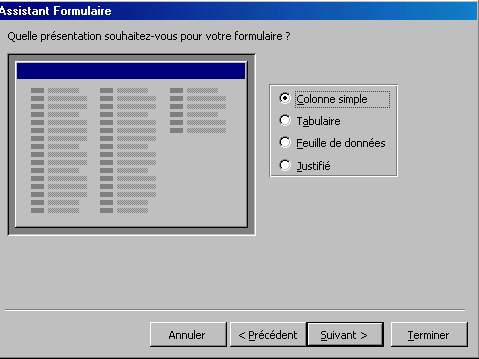
On obtient automatiquement le formulaire suivant: F_location.
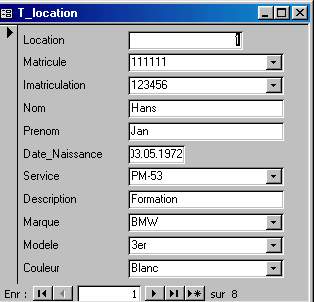
Il faut faire une copie de sécurité "F_location_copie" de ce formulaire.
On reprend le formulaire F_location et on modifie la mise en forme, afin de regrouper les informations concernant l'employé, et le véhicule.
On rajoute un titre en en-tête de formulaire.
On place le champ Location en activé non, verrouillé oui. On donne au champ la même mise en forme que l'étiquette.
On place les champs nom, prenom, date de naissance, service et description en activé non, verrouillé oui. On donne aux champs la même mise en forme que les étiquettes.
On fait la même chose pour les champs marque, modele, couleur.
On remarque que le champ service a toujours une flèche qui symbolise la liste. En remplacant ce champ par une zone de texte (avec le clic droit), ca supprime la flèche.
On entoure avec un rectangle les informations personnelles, ainsi que les informations professionnelles de l'employé.
Le formulaire a cet aspect. Les deux champs qu'il est possible de choisir ici sont:
- le matricule de l'employé qui veut loouer un véhicule
- l'immatriculation du véhicule choisi<
Les autres informations apparaissent automatiquement, elles proviennent des autres tables.
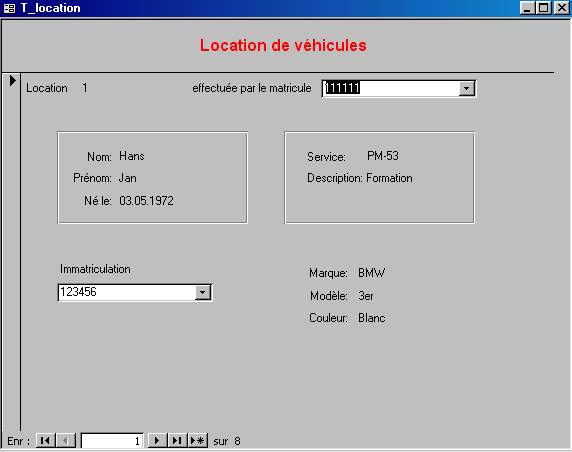
On revient en mode création du formulaire F_location. Dans le pied du formulaire, on va créer un bouton de commande, afin de créer un nouvel enregistrement.

On revient en mode normal, et on teste le bouton permettant de créer un nouvel enregistrement.
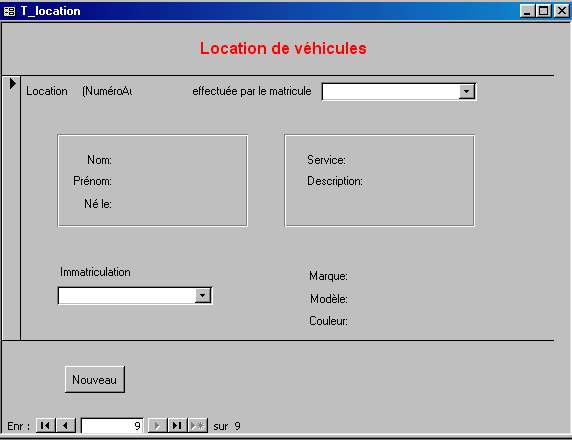
On sélectionne un matricule, et le nom de l'employé s'affiche automatiquement.
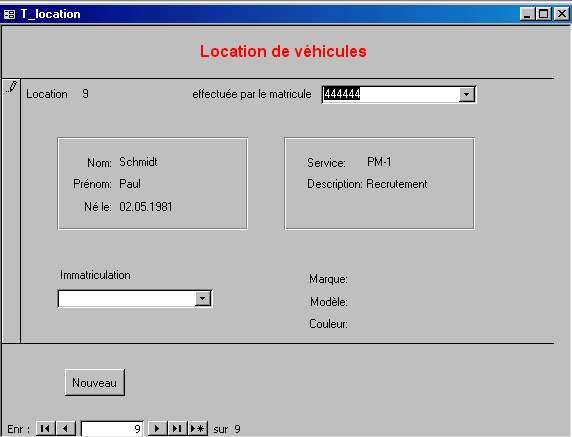
On choisit ensuite une immatriculation, et les informations concernant le véhicule s'affichent. On valide l'enregistrement en appuyant sur shift+Enter sur le clavier.
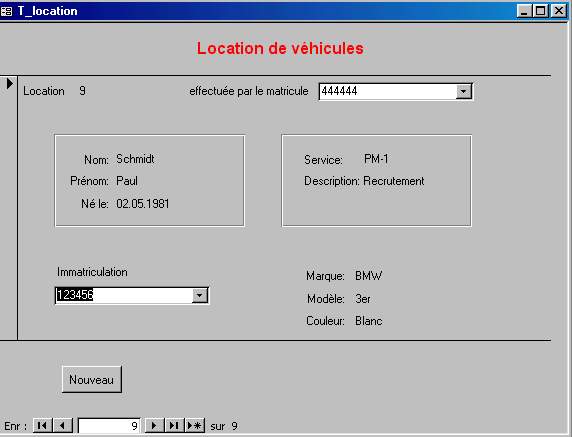
On crée un bouton "confirmer" dans le pied du formulaire. Ce bouton permet de sauvegarder l'enregistrement.

Requête et Formulaire pour choisir le véhicule
Etant donné qu'il n'est pas facile d'indiquer le véhicule que l'on veut juste à partir de son immatriculation, on va faire une requête et un formulaire pour sélectionner des véhicules.
On commence par créer un formulaire (vide) F_choix_auto en mode création.
On insère des zones de liste modifiable:
- pour la marque: champ basé sur T_marqque
- pour le modèle: champ basé sur T_modeele
- pour la couleur: champ basé sur T_couuleur
A chaque fois, il faut cliquer dans le champ de la liste modifiable (pas dans l'étiquette), et il faut le nommmer (clic droit, propriétés, toutes, Nom).

On laisse le formulaire ouvert, et on crée maintenant la requête à l'aide de l'assistant.
La requête est basée sur la table T_vehicule, et comprend les champs immatriculation, marque, modele et couleur. On nomme la requête R_choix_auto

Pour le champ Marque, dans la zone critères: clic droit, puis créer.

Dans le générateur d'expressions: formulaires, formulaires chargés, F_choix_auto, Marque. Double clic sur valeur. La ligne Formulaires![F_choix_auto]![Marque] apparaît dans le générateur d'expressions. Valider en cliquant sur OK.

Dans la même ligne Critères de la requête, on recommence la même chose avec les champs modele et couleur.

De cette façon, tous les critères de choix sont pris en compte par la requête.
On teste la requête maintenant. On ferme la requête, on sélectionne des éléments dans le formulaire F_choix_auto, et on ouvre la requête.
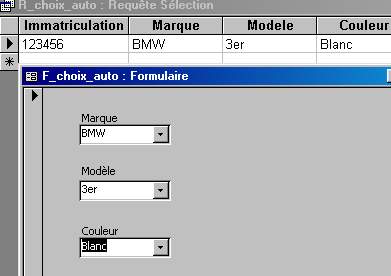
Afin d'améliorer la présentation des résultats, on fait un formulaire F_auto_choisie basé sur la requête R_choix_auto (à l'aide de l'assistant, en mode tableau).
On revient en mode création sur le formulaire F_choix_auto.
On rajoute un bouton de commande pour activer l'ouverture du formulaire F_auto_choisie. On appelle le bouton "Recherche avec tous les critères". Lorsqu'on clique sur ce bouton, le formulaire affiche les résultats, pour les 3 critères choisis.
Dans le cas où 1 des 3 critères n'est pas choisi:
Il faut faire une autre requête. On copie la requête R_choix_auto et on la nomme R_choix_auto2. En mode création, pour les champs marque, modele et couleur, on met un critère par ligne (critère1, ou critère2, ou critère 3)

Dans ce cas, la requête montre tous les véhicules qui sont de la marque choisie, et tous les véhicules du modèle choisi, et tous les véhicules ayant la couleur choisie.
Si on veut que la requête montre seulement les véhicules correspondants à 2 critères choisis, il faut faire une requête pour ces 2 critères seulement.
On copie le formulaire F_auto_choisie, on renomme le nouveau F_auto_choisie2, et on le base sur la requête R_choix_auto2.
On revient en création sur le formulaire F_choix_auto, et on rajoute un bouton de commande pour ouvrir le formulaire F_auto_choisie2.
On revient sur le formulaire de départ: F_location, et on lui ajoute un bouton de commande "choisir le véhicule" pour ouvrir le formulaire F_choix_auto.
|
Cette base de données permet de choisir un employé dans une liste prédéfinie, d'afficher automatiquement toutes les informations concernant cet employé. La même chose est faite pour le véhicule. Le véhicule est choisi à partir de plusieurs critères, dans une même liste. Problème non résolu: on n'a pas indiqué la durée de la location (de tel jour à tel jour). Il se peut qu'un véhicule déjà réservé soit loué une deuxième fois le mêne jour |
MAJ 27.07.2003